Hoe inloggen op CoinW
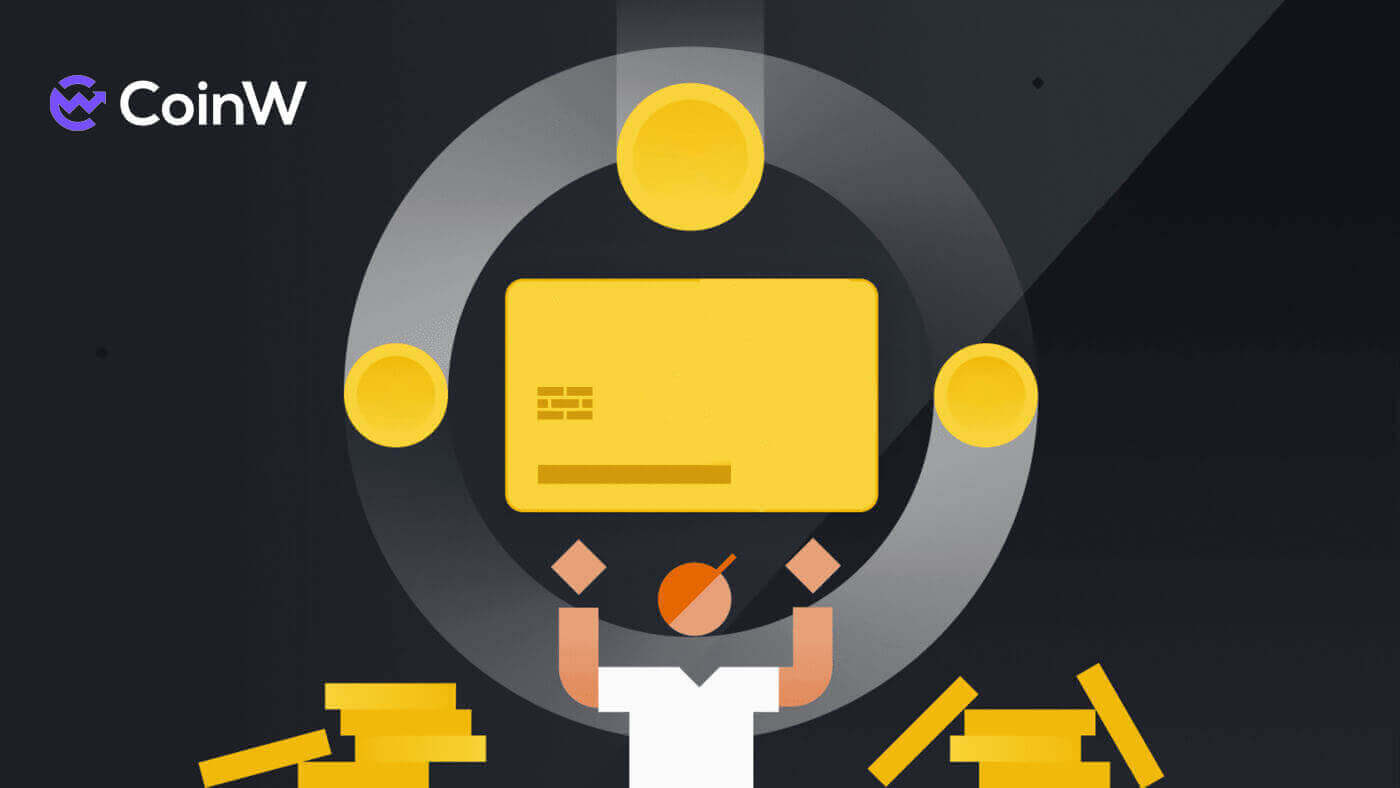
Hoe u inlogt op uw CoinW-account
1. Ga naar de CoinW-website .2. Klik op [Inloggen].

3. Voer uw e-mailadres/telefoonnummer en het wachtwoord in om in te loggen. Nadat u de gegevens heeft ingevuld, klikt u op [Inloggen].


4. Hier is de hoofdpagina nadat u succesvol bent ingelogd.

Hoe u zich bij CoinW kunt aanmelden met uw Apple-account
1. Ga naar de CoinW-website .2. Klik op [Inloggen].

3. Klik op het Apple ID-pictogram.

4. Voer uw Apple ID en wachtwoord in om in te loggen bij CoinW en klik op de pijlknop om door te gaan.


5. Klik op [Doorgaan] om het proces te voltooien.

6. Gefeliciteerd! U heeft met succes een CoinW-account aangemaakt.

Hoe u zich bij CoinW kunt aanmelden met uw Google-account
1. Ga naar de CoinW-website .2. Klik op [Inloggen].

3. Klik op het Google- pictogram.

4. Kies uw account/log in op uw Google- account.

5. Er wordt een e-mailverificatiecode naar uw e-mail verzonden. Controleer deze en typ deze in het vakje. Klik vervolgens op [Bevestigen] om het proces te voltooien.

6. Gefeliciteerd! U heeft met succes een CoinW-account aangemaakt.

Hoe inloggen op de CoinW-app
De applicatie kunt u downloaden via de Google Play Store of App Store op uw apparaat. Voer in het zoekvenster CoinW in en klik op «Installeren».

1. Open uw CoinW op uw telefoon. Klik op het profielpictogram in de linkerbovenhoek.

2. Klik op [Klik om in te loggen].

3. Voer uw e-mailadres/telefoonnummer en wachtwoord in en klik vervolgens op [Inloggen] om te voltooien.


4. Gefeliciteerd! U heeft met succes een CoinW-account aangemaakt.

Ik ben het wachtwoord voor het CoinW-account vergeten
U kunt uw accountwachtwoord opnieuw instellen via de CoinW-website of app . Houd er rekening mee dat om veiligheidsredenen opnames van uw account gedurende 24 uur worden opgeschort nadat het wachtwoord opnieuw is ingesteld.
1. Ga naar CoinW .
2. Klik op [Inloggen]. 
3. Klik op de inlogpagina op [Wachtwoord vergeten?]. 
Als u de app gebruikt, klikt u hieronder op [Wachtwoord vergeten?]. 


4. Kies de methode waarmee u uw wachtwoord opnieuw wilt instellen. Selecteer [Klik om te verifiëren]. 
5. Voer het e-mailadres van uw account in en klik op [Verzenden]. 
6. Met de telefoonnummermethode moet u uw telefoonnummer invoeren, vervolgens op [Code verzenden] klikken voor een sms-code, deze invoeren, de Google-authenticatiecode toevoegen en op [Volgende] klikken om door te gaan. 
7. Klik op [Klik om te verifiëren] om te verifiëren of u een mens bent of niet. 
8. Bij de e-mailverificatie verschijnt er een melding zoals deze. Controleer uw e-mail voor de volgende stap. 
9. Klik op [Klik hier om een nieuw wachtwoord in te stellen]. 
10. Beide methoden komen naar deze laatste stap, typ uw [Nieuw wachtwoord] in en bevestig het. Klik ten slotte op [Volgende] om te voltooien. 
11. Gefeliciteerd, je hebt het wachtwoord succesvol opnieuw ingesteld! Klik op [Nu inloggen] om af te ronden. 
Veelgestelde vragen (FAQ)
Account-e-mailadres wijzigen
Als u het e-mailadres dat bij uw CoinW-account is geregistreerd wilt wijzigen, volgt u de stapsgewijze handleiding hieronder.1. Nadat u bent ingelogd op uw CoinW-account, klikt u op het profielpictogram in de rechterbovenhoek en kiest u [Accountbeveiliging].

2. Klik op [wijzigen] in het gedeelte E-mail.

3. Om uw geregistreerde e-mailadres te wijzigen, moet u Google Authenticatie hebben ingeschakeld.
- Houd er rekening mee dat na het wijzigen van uw e-mailadres opnames uit uw account om veiligheidsredenen gedurende 48 uur worden uitgeschakeld.
- Als u verder wilt gaan, klikt u op [Ja].

Hoe kunt u uw UID bekijken?
Nadat u bent ingelogd op uw CoinW-account, klikt u op het profielpictogram in de rechterbovenhoek. U kunt uw UID eenvoudig zien.
Hoe handelswachtwoord instellen?
1. Nadat u bent ingelogd op uw CoinW-account, klikt u op het profielpictogram in de rechterbovenhoek en kiest u [Accountbeveiliging]. 
2. Klik op [Wijzigen] in het gedeelte Handelswachtwoord.

3. Vul (vorig handelswachtwoord als u dat heeft) [Handelswachtwoord], [Bevestig handelswachtwoord] en [Google-authenticatiecode] in. Klik op [Bevestigd] om de wijziging te voltooien.



